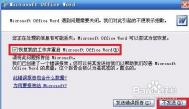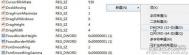Word2007缺少上边距怎么办?
症状
打开文档时,插入点是否在页面的左上角,就好像没有上边距?
原因
如果您在页面视图中阅读文档,所有的页面都好像被剪切了,没有上边距或下边距,则您打开了隐藏页面间空白的选项。
解决方法
如果不显示上边距和下边距,则可以通过在文档中指向并单击或使用视图选项卡来恢复它们。

1.当不显示上边距和下边距时,指向页面顶部或底部,直到指针变为双箭头,然后双击。
2.当显示页面间空白时,可以看到整个上边距和下边距。TuLaoShi.com
要使用视图选项卡来显示页面间空白,请执行下列操作:
1.在视图选项卡上的文档视图组中,单击页面视图。

2.单击Office 按钮![]() ,然后单击Word 选项。
,然后单击Word 选项。
3.单击显示。
4.在页面显示选项下,选中在页面视图中显示页面间空白复选框。
word 2010 页边距设置方法
我们在使用Word2010编辑文档的时候,为了使段落或者整体排版更符合我们的审美要求,就需要为文档设置页边距。本篇经验就来介绍一下设置页边距的两种方法。
方法一
打开Word2010文档,单击页面布局选项卡。

在页面设置中单击页边距按钮。

在页边距列表中选择合适的页边距。

方法二
打开Word2010文档,单击页面布局选项卡。
在页tulaoShi.com面设置中单击页边距按钮。
在菜单中选择自定义边距命令。

在页面设置对话框中单击页边距选项卡。

在页边距区分别设置上、下、左、右数值,单击确定按钮即可。

MicrosoftOffice Word2007的命令行开关
要修改 Microsoft Office Word 2007 某次启动的方式,可以在 Microsoft Windows运行命令(开始菜单)中添加开关。如果您计划经常使用修改后的启动方式,可以在 Windows 桌面上创建一个快捷方式。
注释:如果要防止自动运行宏,而不想使用开关,可以在启动 Word 时按下 Shift。
命令、开关和参数简介
每次启动 Word 时,您实际上是在运行 Winword.exe 命令,虽然您通常不键入该命令甚至看不到它。通过向 Winword.exe 命令添加子命令(称为开关),可以更改程序启动方式的某些方面。
开关出现在主命令之后,前面带一个空格和一个正斜杠 (/)。有时,开关名称的后面依次跟随另一个空格以及一个或多个特定指令(称为参数),这些指令为程序提供了有关如何执行 Winword.exe 命令的更多信息。
例如,下面的命令指示 Word 启动并立即打开名为 MyDocument 的文件。
(本文来源于图老师网站,更多请访问http://m.tulaoshi.com/wjc/)Winword.exe /f MyDocument.docx
通过向运行命令添加开关来使用此开关一次
首先,必须验证 Winword.exe 文件在计算机上的位置。如果您在安装 Word 时接受了默认文件夹位置,则 Winword.exe 文件可能位于:
C:Program FilesMicrosoft OfficeOffice12Winword.exe
如果在该位置找不到 Winword.exe 文件,请搜索该文件,并记录完整路径。
1.请执行下列操作之一:
●Microsoft Windows Vista 单击开始按钮
, 指向所有程序, 单击附件, 然后单击运行.
●Microsoft Windows XP 或 Microsoft Windows Server 2003 单击开始按钮,然后单击运行。
2.在运行对话框中,键入 Winword.exe 文件的完整路径(包括文件名),或者单击浏览找到该文件。
3.在路径的末尾键入一个空格,然后键入开关和参数。例如,可以键入:
"c:program filesmicrosoft officeoffice12winword.exe" /f c:MyDocument.docx
下次启动 Word 时,该程序仍然采用它以前的默认设置。若要使您的自定义启动可重复使用,请参阅下一节。
注释:
●开关和参数不区分大小写。例如,/A 与 /a 相同。
●记住在开关前包括一个空格,并在每个参数前包括一个空格。
●如果开关使用文件名而文件名中包含空格,请在整个名称的两侧加上引号,例如 /t "Elegant Report.dotx"。
通过创建快捷方式使开关可重用
首先,必须验证 Winword.exe 文件在计算机上的位置。如果您在安装 Word 时tuLaoShi.com接受了默认文件夹位置,则 Winword.exe 文件可能位于:
C:Program FilesMicrosoft OfficeOffice12Winword.exe
如果在该位置找不到 Winword.exe 文件,请搜索该文件,并记录完整路径。
1.用鼠标右键单击 Windows 桌面,指向新建,再单击快捷方式。
2.在请键入项目的位置框中,键入 Winword.exe 文件的完整路径(包括文件名),或者单击浏览找到该文件。
3.在路径的末尾键入一个空格,然后键入开关和参数。例如,可以键入:
"c:program filesmicrosoft officeoffice12winword.exe" /f c:MyFile.docx
4.单击下一步。
5.在键入此快捷方式的名称框中,键入快捷方式的名称,然后单击完成。
快捷方式出现在桌面上。
6.无论何时要以此特定自定义方式启动 Word,请双击该快捷方式。
7.若要将该桌面快捷方式添加到 Windows 中的开始菜单,请右键单击该快捷方式,然后单击快捷菜单上的附到‘开始’菜单。
您可以创建多个快捷方式,在程序启动时,每个快捷方式会将不同的开关和参数应用到程序中。
注释:
●开关和参数不区分大小写。例如,/A 与 /a 相同。
●记住在开关前包括一个空格,并在每个参数前包括一个空格。
●如果开关使用文件名而文件名中包含空格,请在整个名称的两侧加上引号,例如 /t "Elegant Report.dotx"。
可用开关和参数



Word2007提示“宏已被禁用”怎么办

关闭这个安全警告的方法如下:
1. 如下图,点击左侧 offic 徽标,在弹出菜单的右下角打开 word 选项
(本文来源于图老师网站,更多请访问http://m.tulaoshi.com/wjc/)
2. 点击信任中心,打开信任中心设置

3. 点击宏设置,选择禁用所有宏,并不通知

4. 保存,退出。重新打开 word 文档,不再有安全警告,宏已被禁用的警告了!
Word页眉怎么添加横线?word2007页眉添加横线方法
第一步:
菜单栏点击插入--页眉,然后在点击页眉布局--页眉边框,弹出一个边框和底纹。

第二步:
在打开的边框和底纹选项中,选择窗口中的横线按钮,然后在打开的横线窗口中,选择你喜欢或者需要的横线。

第三步:
会出现很多线性,这里随便选择一个线性,然后在单击确定按钮这样就会自动在word中插入横线了。
注:更多精彩教程请关注图老师电脑教程栏目,图老师电脑办公群:189034526欢迎你的加入